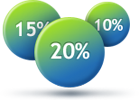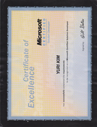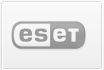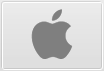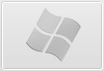Последние сообщения блогов
26 Мая 201710:29 26 Мая 2017
Android - одна из самых популярных пользовательских , планшетов, нетбуков и других устройств - все чаще подвергается атакам вредоносных вирусных программ. И тысячи пользователей озабочены сегодня необходимостью и, конечно, от надоедливо-раздражающего рекламного вируса.
Рекламный вирус: характерные особенности
В отличие от трояна, рекламный вирус прямо не направлен на нанесение вреда самому устройству. Не вымогает он и пользовательских денег, как, например, те же блокирующие баннеры. Зато зарабатывает средства своим создателям за счет ущерба комфорту, вниманию и времени пользователей. Кроме того, некоторые из этих ПО имеют root-доступ, а это уже нехорошо для любого девайса.
Каким образом можно подцепить рекламный вирус на смартфон или планшет? Способов много и постоянно появляются новые. Так вирусное ПО ловится при посещении:
Цель этих манипуляций одна - заставить пользователя кликнуть по предлагаемой ссылке. Результат - заражение устройства рекламным вирусом.
Однако заражение - еще не активация. Чтобы вирусная реклама заработала, зараженная программа должна быть инициирована. Значит, после скачивания потребуется еще и установка ПО. Появится список разрешений - действий, которые зараженное приложение сможет выполнять после установки. И тут нужно иметь в виду, что скачанное с «левого» сайта приложение, требующее в разрешениях доступа к платным опциям - это вирус на 99,9%.
Как найти и удалить простейший рекламный вирус на Android?
Опознать вирус можно. Например, с помощью бесплатной программы AirPush Detector для Android. Чаще всего вирусы с навязчивой рекламой попадают в папку «Download» памяти и выглядят как самые обычные установочные файлы-приложения с расширением «apk». AirPush Detector легко их вычислит по специальным надстройкам и укажет пользователю, что именно необходимо удалить.
Существует несколько способов решения проблемы:
1. Режим «в самолете». Когда активна эта опция, отключается интернет и прочие соединения. Значит, реклама попросту не подгружается. Этот вариант актуален для работы и игр не в сети.
2. Перекрыть и перезагрузить, если вирусное рекламное приложение мешает нормально работать. Потребуется перекрыть экран, воспользовавшись кнопкой Rower, а затем перезагрузиться в безопасном режиме (выбрать пункт «Включение» и удерживать его до появления меню безопасного перехода, а далее выбрать «ok»).
Чем хорош режим безопасности? Тем, что дает загрузить лишь системные приложения и компоненты. Пользовательские ПО и в том числе вирусы-рекламщики окажутся вне доступа, а пользователь сможет меня права - доступа и администраторские.
Можно и вручную ограничить действие системного приложения через раздел «Безопасность» (пункт админы) в настройках ОС Android. Убрать лишние права, а потом отключить агрессивный рекламный показ. Если же ограничить таким образом вирус не получается, можно воспользоваться инструментом App Ops (но с версии 4.4.2 Андроида ему потребуется root-доступ, который способно обеспечить ПО Kingo Root) или Advanced Permission Manager (в нем с телефона root-доступа не потребуется).
Рекламный вирус: характерные особенности
В отличие от трояна, рекламный вирус прямо не направлен на нанесение вреда самому устройству. Не вымогает он и пользовательских денег, как, например, те же блокирующие баннеры. Зато зарабатывает средства своим создателям за счет ущерба комфорту, вниманию и времени пользователей. Кроме того, некоторые из этих ПО имеют root-доступ, а это уже нехорошо для любого девайса.
Каким образом можно подцепить рекламный вирус на смартфон или планшет? Способов много и постоянно появляются новые. Так вирусное ПО ловится при посещении:
- торрент-трекеров;
- блогов, посвященных заработку в сети;
- форумов сомнительного содержания;
- порносайтов;
- и прочих подобных ресурсов.
Цель этих манипуляций одна - заставить пользователя кликнуть по предлагаемой ссылке. Результат - заражение устройства рекламным вирусом.
Однако заражение - еще не активация. Чтобы вирусная реклама заработала, зараженная программа должна быть инициирована. Значит, после скачивания потребуется еще и установка ПО. Появится список разрешений - действий, которые зараженное приложение сможет выполнять после установки. И тут нужно иметь в виду, что скачанное с «левого» сайта приложение, требующее в разрешениях доступа к платным опциям - это вирус на 99,9%.
Как найти и удалить простейший рекламный вирус на Android?
Опознать вирус можно. Например, с помощью бесплатной программы AirPush Detector для Android. Чаще всего вирусы с навязчивой рекламой попадают в папку «Download» памяти и выглядят как самые обычные установочные файлы-приложения с расширением «apk». AirPush Detector легко их вычислит по специальным надстройкам и укажет пользователю, что именно необходимо удалить.
Существует несколько способов решения проблемы:
1. Режим «в самолете». Когда активна эта опция, отключается интернет и прочие соединения. Значит, реклама попросту не подгружается. Этот вариант актуален для работы и игр не в сети.
2. Перекрыть и перезагрузить, если вирусное рекламное приложение мешает нормально работать. Потребуется перекрыть экран, воспользовавшись кнопкой Rower, а затем перезагрузиться в безопасном режиме (выбрать пункт «Включение» и удерживать его до появления меню безопасного перехода, а далее выбрать «ok»).
Чем хорош режим безопасности? Тем, что дает загрузить лишь системные приложения и компоненты. Пользовательские ПО и в том числе вирусы-рекламщики окажутся вне доступа, а пользователь сможет меня права - доступа и администраторские.
Можно и вручную ограничить действие системного приложения через раздел «Безопасность» (пункт админы) в настройках ОС Android. Убрать лишние права, а потом отключить агрессивный рекламный показ. Если же ограничить таким образом вирус не получается, можно воспользоваться инструментом App Ops (но с версии 4.4.2 Андроида ему потребуется root-доступ, который способно обеспечить ПО Kingo Root) или Advanced Permission Manager (в нем с телефона root-доступа не потребуется).
26 Мая 201710:25 26 Мая 2017
Бытовая пыль может стать причиной серьезных сбоев в работе ноутбука. Если устройство сильно нагревается, шумит и произвольно выключается, самое время проверить: не забилось ли оно пылью? Тогда придется а при необходимости . Лучше обратиться по этому поводу к профессионалам, но можно попробовать справиться самостоятельно.
Чистка системы охлаждения, замена термопасты
Можно использовать различные методы чистки:
1. Продув со сжатым воздухом - универсальный способ для тех, кто не слишком знаком с устройством ПК. Но если четко следовать инструкции, все должно получиться.
Необходимо будет приготовить инструменты и материалы:
Теперь надо заземлить антистатический ремешок и снять заднюю панель ноутбука, отвинтив удерживающие винты по контуру. За панелью находится система охлаждения большинства лэптопов - медный радиатор, вентилятор и тепловые трубки, соединяющие процессор с GPU.
Далее следует убрать пыль с радиаторной решетки и крыльчатки кулера, а также из пространства между радиатором и вентилятором. Крупные пыльные комки легко удаляются пальцами или пинцетом, а все остальное продувается воздухом из баллончика. Но манипуляции необходимо проводить осторожно, чтобы не повредить в устройстве ни тонких трубок, ни радиаторных решеток, ни вентиляторных лопастей.
Важно: баллон со сжатым воздухом нужно держать строго вертикально, иначе содержимое может выйти жидкостью, а это повредит электронные элементы.
После надо выдуть пыль из всех внутренностей ноутбука - аккуратно, с помощью баллончика. А потом собрать устройство, выполняя все манипуляции в обратном порядке.
2. Капитальная чистка с заменой термопасты. Это под силу уже опытным пользователям, поскольку придется снимать радиатор и наносить термопасту.
Потребуются следующие инструменты и материалы:
- отвертка крестовая;
- пластиковая карта;
- антистатический браслет;
- ткань без ворса;
- баллончик со сжатым воздухом;
- чистый на 100% спирт (денатурированный или изопропиловый);
- термопаста, стандарт - КПТ-8
Порядок первичных действий аналогичен первому способу:
- устройство отключить;
- заднюю панель снять.
После нужно осторожно снять радиатор - удалить крепящие винты и аккуратно приподнять блок. Далее счистить с помощью пластиковой карты остатки старой термопасты с элементов (удобнее это делать сразу после работы, пока детали еще теплые, и состав легко отходит), удалить пыль с кулера, решетки.
Окончательная зачистка производится безворсовой тканью, смоченной в спирте. И после к зачищенным элементам нельзя прикасаться, иначе грязь (даже пальцевые отпечатки) может препятствовать охлаждению устройства.
Также чистятся кристаллы центрального и графического процессоров, но действовать тут придется еще мягче, осторожнее, а спирта брать совсем чуть-чуть.
И новая паста наносится очень экономно - в центр чипа. Далее кромкой пластика состав разносится по поверхности слоем толщиной в бумажный лист. А когда чип промазан, к нему аккуратно прикладывается радиатор и проводится (без нажима) туда-сюда, чтоб термопаста заполнила все микроканавки.
После чистки и промазки ноутбук собирается в строго обратном порядке.
Обращаем ваше внимание: все выше описанные манипуляции могут выполнять только опытные пользователи, имеющие соответствующие навыки и четкое представление об устройстве ноутбука. Всем остальным настоятельно рекомендуется обращаться по этому поводу в специализированные мастерские.
Чистка системы охлаждения, замена термопасты
Можно использовать различные методы чистки:
1. Продув со сжатым воздухом - универсальный способ для тех, кто не слишком знаком с устройством ПК. Но если четко следовать инструкции, все должно получиться.
Необходимо будет приготовить инструменты и материалы:
- малую крестовую отвертку;
- антистатический браслет;
- баллончик со сжатым воздухом.
Теперь надо заземлить антистатический ремешок и снять заднюю панель ноутбука, отвинтив удерживающие винты по контуру. За панелью находится система охлаждения большинства лэптопов - медный радиатор, вентилятор и тепловые трубки, соединяющие процессор с GPU.
Далее следует убрать пыль с радиаторной решетки и крыльчатки кулера, а также из пространства между радиатором и вентилятором. Крупные пыльные комки легко удаляются пальцами или пинцетом, а все остальное продувается воздухом из баллончика. Но манипуляции необходимо проводить осторожно, чтобы не повредить в устройстве ни тонких трубок, ни радиаторных решеток, ни вентиляторных лопастей.
Важно: баллон со сжатым воздухом нужно держать строго вертикально, иначе содержимое может выйти жидкостью, а это повредит электронные элементы.
После надо выдуть пыль из всех внутренностей ноутбука - аккуратно, с помощью баллончика. А потом собрать устройство, выполняя все манипуляции в обратном порядке.
2. Капитальная чистка с заменой термопасты. Это под силу уже опытным пользователям, поскольку придется снимать радиатор и наносить термопасту.
Потребуются следующие инструменты и материалы:
- отвертка крестовая;
- пластиковая карта;
- антистатический браслет;
- ткань без ворса;
- баллончик со сжатым воздухом;
- чистый на 100% спирт (денатурированный или изопропиловый);
- термопаста, стандарт - КПТ-8
Порядок первичных действий аналогичен первому способу:
- устройство отключить;
- заднюю панель снять.
После нужно осторожно снять радиатор - удалить крепящие винты и аккуратно приподнять блок. Далее счистить с помощью пластиковой карты остатки старой термопасты с элементов (удобнее это делать сразу после работы, пока детали еще теплые, и состав легко отходит), удалить пыль с кулера, решетки.
Окончательная зачистка производится безворсовой тканью, смоченной в спирте. И после к зачищенным элементам нельзя прикасаться, иначе грязь (даже пальцевые отпечатки) может препятствовать охлаждению устройства.
Также чистятся кристаллы центрального и графического процессоров, но действовать тут придется еще мягче, осторожнее, а спирта брать совсем чуть-чуть.
И новая паста наносится очень экономно - в центр чипа. Далее кромкой пластика состав разносится по поверхности слоем толщиной в бумажный лист. А когда чип промазан, к нему аккуратно прикладывается радиатор и проводится (без нажима) туда-сюда, чтоб термопаста заполнила все микроканавки.
После чистки и промазки ноутбук собирается в строго обратном порядке.
Обращаем ваше внимание: все выше описанные манипуляции могут выполнять только опытные пользователи, имеющие соответствующие навыки и четкое представление об устройстве ноутбука. Всем остальным настоятельно рекомендуется обращаться по этому поводу в специализированные мастерские.
26 Мая 201710:09 26 Мая 2017
Samsung Galaxy S7 - девайс «малоаварийный» и при этом решающий достаточно широкий спектр задач. Но есть проблемы, с которыми рано или поздно сталкиваются практически все владельцы этого модного гаджета:
Вышеперечисленные проблемы могут быть исправлены самим пользователем, достаточно следовать профессиональным рекомендациям:
Также без помощи грамотного мастера, имеющего в своем распоряжении все необходимое ремонтное оборудование, не удастся справиться в следующих случаях:
- .
- .
- .
- .
- .
- .
- .
- .
- .
Вышеперечисленные проблемы могут быть исправлены самим пользователем, достаточно следовать профессиональным рекомендациям:
- Если появилась такая проблема, как черный экран, и полноценно использовать смартфон невозможно, существует несколько способов вернуть устройство к нормальной работе. Сначала нужно принудительно перезагрузить смартфон, нажимая и удерживая кнопки включения и уменьшения громкости, тогда Galaxy S7 должен перезапуститься в обычном режиме (но метод не гарантирует долговременного эффекта). Далее требуется перейти в безопасный режим (отключить смартфон, зажать кнопку включения, дождаться надписи «Samsung Galaxy S7 EDGE» на экране, отпустить включение, опустить вниз кнопку громкости и удерживать ее в таком положении до появления сообщения о переходе в безопасный режим). После этого понадобится возвратиться к заводским настройкам. Последним шагом потребуется перезапустить Galaxy S7 в восстановительном режиме (отключить устройство; удерживать одновременно кнопки питания, «домой» и «громкость+», отпустить кнопку питания; после появления логотипа ОС Android отпустить оставшиеся кнопки).
- Если дисплей смартфона постоянно и самопроизвольно отключается, стоит деактивировать опцию «Простое включение экрана» (проверить ее включение можно по пути Настройки-Специальные возможности-Способности и взаимодействие).
- Сбой камеры возможен при повышении температуры внутри устройства. Решить проблему поможет аппаратный сброс. Если нет, придется очистить кэш данных приложения камеры.
- Причиной дисфункции «обнаружения ладони» может быть программный сбой. Решение проблемы - помещение Galaxy S7 в чехол или наклейка защитной пленки.
- Нерабочее состояние аппаратных клавиш чаще всего объясняется проблемами с ПО. В этом случае надо выполнить аппаратный сброс, удерживая одновременно кнопки «вкл» и «домой».
- Чтобы повысить производительность системы, надо осуществить долгое нажатие на пустой дисплей, свайпом вызвать Briefing и отключить его.
- Виновником неполадок с Wi-Fi часто является маршрутизатор. Надо перезагрузить его и девайс, и в 99% случаев проблема устранится.
- Если смартфон становится горячим «как печка» при зарядке, требуется отключить быструю зарядку через кабель в разделе «Аккумулятор». Заряжаться устройство станет дольше, зато не будет чрезмерного нагрева. Если девайс греется во время работы, следует искать виновное приложение (по схеме «Настройки-Аккумулятор-Использование аккумулятора-Дополнительно-Оптимизация использования аккумулятора-Все приложения»).
- В быстрой разрядке батареи Galaxy S7 виновно бывает какое-то из приложений. Значит, через панель приложений надо попытаться закрыть их и перезагрузить девайс. Можно также использовать «Фоновые данные» раздела «Использование данных» для остановки приложений, а после отключить экран.
Также без помощи грамотного мастера, имеющего в своем распоряжении все необходимое ремонтное оборудование, не удастся справиться в следующих случаях:
- ;
- При инфицировании гаджета вирусами.
25 Декабря 201515:55 25 Декабря 2015
Новогодние праздники одни из самых продолжительных в России, и многие компании закрывают свои двери с 1 по 10 января. Мастера нашего сервисного центра любят свою работу, и так долго оставлять без компьютерной помощи клиентов - это не их стиль. Выездная компьютерная помощь и услуга "Муж на час" будут работать со 2 января - звоните по телефонам на сайте, чтобы вызвать мастера для ремонта.
В любой момент времени в новогодние праздники вы можете позвонить нам для консультации по интересующим вопросам.
График работы сервисных центров itFECS в новогодние праздники следующий:
- 1,2,3 января – выходной
- 4–10 января режим работы с 12:00 до 19:00
29 Марта 201216:02 29 Марта 2012
 Когда крупнейшая компания Microsoft рассказала нам о том, что она полностью отказывается от известной операционной системы Windows Mobile 6.5 и заявила, что хочет создать что-то необычное и новое, то мнение фанатов разделилось. Одни были готовы уничтожить компанию, которая приняла такое решение, а другие наоборот, хвалят гиганта софта за такой смелый шаг. При утечке в сеть первых скриншотов рабочих столов новой операционной системы общее число не любителей возросло. Но наконец, новая операционная системы вышла уже в свет, и каждый может разобраться для себя, насколько она желанна ему. И если же при покупке нового смартфона задумаетесь, с какой операционной системой он должен быть, то ниже приведены некоторые отличительные особенности Android от Windows Mobile.
Когда крупнейшая компания Microsoft рассказала нам о том, что она полностью отказывается от известной операционной системы Windows Mobile 6.5 и заявила, что хочет создать что-то необычное и новое, то мнение фанатов разделилось. Одни были готовы уничтожить компанию, которая приняла такое решение, а другие наоборот, хвалят гиганта софта за такой смелый шаг. При утечке в сеть первых скриншотов рабочих столов новой операционной системы общее число не любителей возросло. Но наконец, новая операционная системы вышла уже в свет, и каждый может разобраться для себя, насколько она желанна ему. И если же при покупке нового смартфона задумаетесь, с какой операционной системой он должен быть, то ниже приведены некоторые отличительные особенности Android от Windows Mobile.